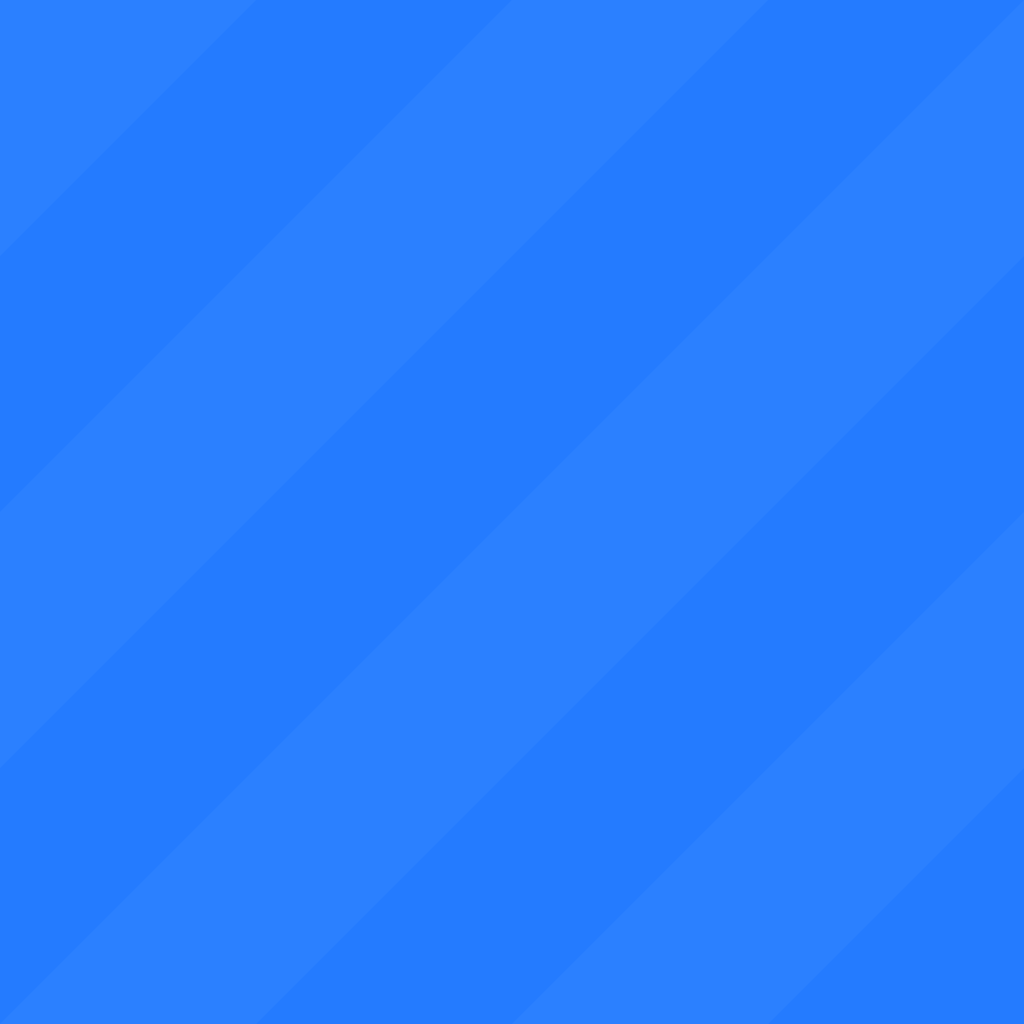最近はiPhoneの中に全然音楽をいれていません。昔は結構入れていたんですが、今はなんだか面倒くさくて、iPodとしての機能は全く使っていないのです。
それでも、音楽が聴きたくなる時はやっぱりある。そんな時はYoutubeなどが重宝するのですが、それだけではいろいろと問題が。
連続再生、シャッフル、バックグラウンド再生などなど。やっぱりiPodが便利に感じる部分は多いのです。
しかし、そんなYoutubeに足りない部分を補えるアプリが、この「Xochi」と呼ばれるアプリ。
Youtubeなどの動画サービスから、プレイリストを作成可能。また、他人が作成したプレイリストを使うことができます。
そして、バックグラウンド再生に対応。他のアプリを使用していても、音楽は流れ続けます。しかも、3Gでもそれなりにストレスなく聴き続けられるし、純正イヤホンのリモコン機能も使用可能。
また、シャッフル再生・1曲リピートなど、いわゆる音楽プレイヤーとしての機能も充実しています。仕事場の作業用BGMとしても大活躍ですね。
今日はそんな音楽再生アプリ「Xochi」をご紹介します。それでは参りましょう。
動画再生アプリではなく、音楽再生アプリ
このアプリでは、Youtubeなどの動画提供サービスを使って、自分のプレイリストを作れるアプリです。
ですが、その本質は音楽再生アプリ。動画を閲覧するためではなく、音楽を聴くことが一番の目的となっています。
▼動画を再生しても、右下に小さく表示されるだけ。ダブルタップして、やっと少し大きくなるぐらい。
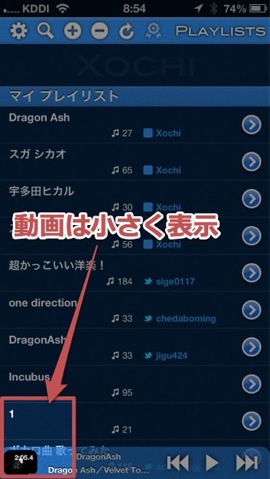
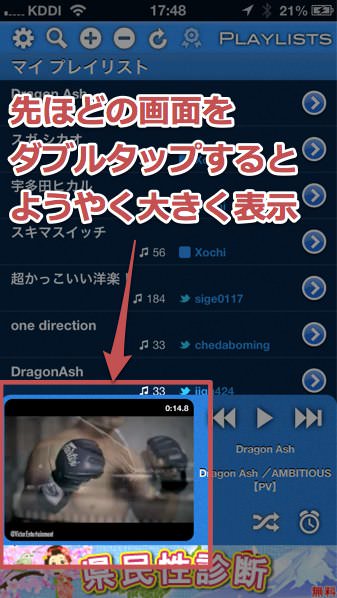
▼iPhoneを横向きにすると、全画面で動画を見ることはできます。

音楽プレイヤーとしての機能
バックグラウンド再生に対応
このアプリで再生している音楽は、バックグラウンドで再生し続けます。つまり、他のアプリを使いながらも、音楽は流れ続けるのです。

純正イヤホンのリモコン機能が使える
純正イヤホンの右側のコードに付いているリモコン。これが使えます。
一回押せば再生・停止、二回押せば次の曲へ、三回押せば前の曲へ。この辺りの操作をiPodと同じように使えます。
シャッフル・リスト順・一曲リピート
このアプリは、プレイリストを利用することで力を発揮します。プレイリストは、自分だけのアルバムみたいなものですね。
そのプレイリストをプレイヤーとして再生していくのが、基本的な使い方。
そこではもちろん、プレイリストの順番通りに再生することもできますし、シャッフルして再生することもできます。また、一曲をリピートし続けることもできます。
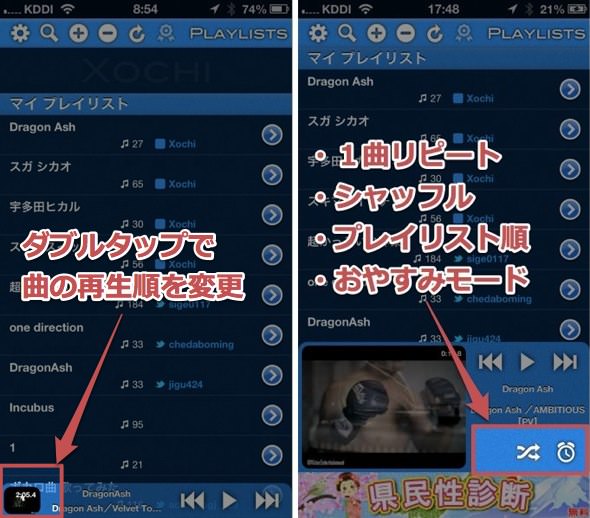
おやすみタイマー
このアプリは「おやすみタイマー」という機能も備えています。これは、所定の時間が来たら、自動的に音楽が止まる機能。寝る前のBGMとして威力を発揮します。
設定できる時間は「15分 / 30分 / 60分」の3つ。
3G回線でのスムーズさ
iPhoneのMusic機能は、iPhone本体に音楽データを入れますので、もちろんオフラインで聴くことができます。しかし「Xochi」はYoutube等の動画を再生するので、通信が必要。これだけはiPodには勝てない部分です。
しかし、3G回線で全然使い物にならないか?と言われれば、決してそうではない。
これは所感ですが、3G回線下でもストレスはあまり感じません。私は自転車で出勤しており、その間はすべて3G回線での通信になります。
しかし、曲と曲で発生したストリーミング時間はわずかでした。ちょっと通信が悪い所でも、30秒もしないで次の曲が流れ始めます。通信が割と良ければ、ものの数秒。
これなら外出先でも全然使えるレベルです。
まずは自分のプレイリストを持つ
自分のプレイリストを持つことで、いつでも自分のお気に入りの音楽を聴くことができます。シャッフル再生や一曲リピートにも対応しているので、BGMとして流し続けられるのが嬉しい。
プレイリストを持つには、2つのアプローチがあります。自分で作成するか、人のプレイリストを使うか。この2つです。
ただ、自分で一からリストを作るには、かなりの時間と労力が必要になります。
そこで私は、誰かのプレイリストを自分のプレイリストとして登録し、欲しい曲を追加していくようにしています。こちらの方が手軽で速いですからね。
▼例えば、「Jamiroquai」のプレイリストを作る時。まず、誰かが作った「Jamiroquai」のプレイリストを探します。
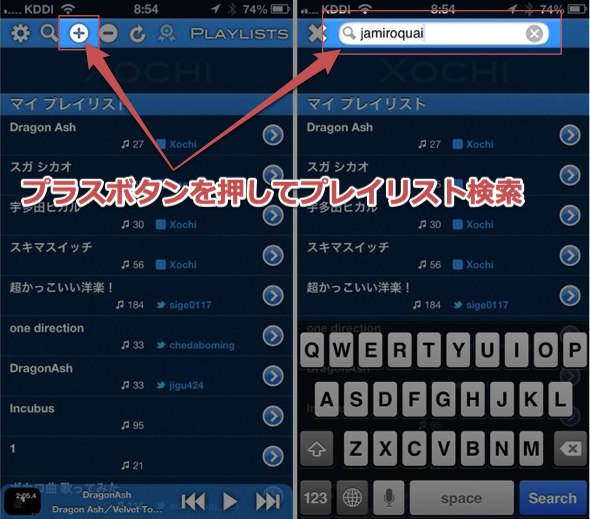
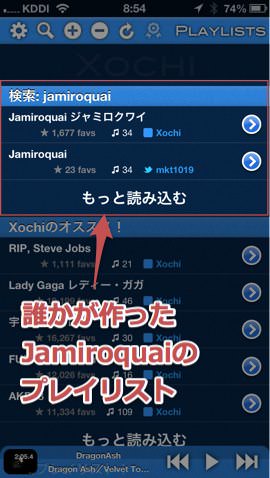
▼次に、そのプレイリストに登録してある曲を、自分のプレイリストとしてコピーします。
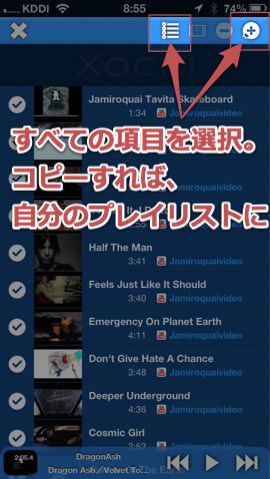
これだけで、簡単にアーティスト別のプレイリストを作ることができます。
しかしこのままでは、自分の好きな曲がプレイリストにあるとは限りません。もっと自分好みにカスタマイズしなくては。
そこで次に、「Jamiroquai」の曲を検索して、それを先ほどのプレイリストに追加していきます。
▼「Jamiroquai」の曲を検索する。右上のアイコンから、検索対象の動画サービスを変更することもできます。
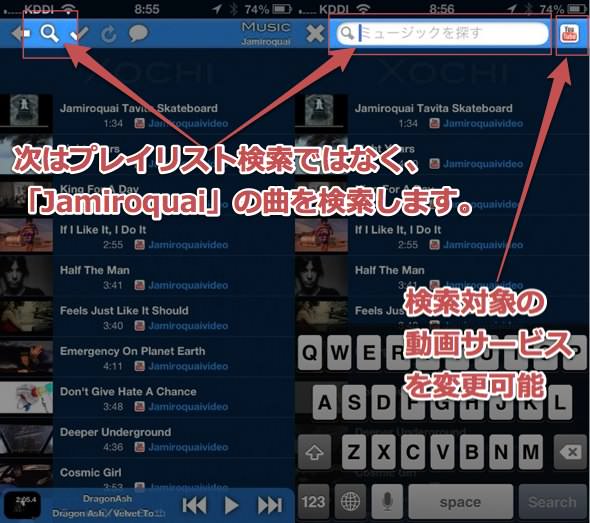
▼あとは、プレイリストに追加したい曲を選んで、左上のチェックボタンを押して決定すればOK。既にプレイリストに入っている曲には、予めチェックが入っています。
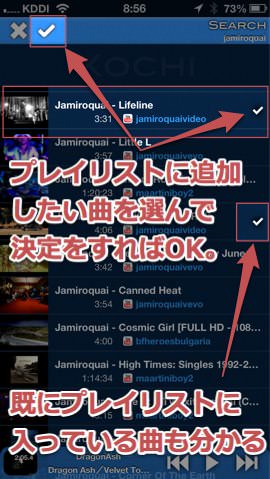
こんなに簡単に、自分だけのアルバムが作れます。今までCDを借りてはコピーしてiPhoneに落としていましたが、遥かに簡単に済んでしまいます。
あとがき:オフライン再生があったらしい…
以前このアプリには、「オフライン再生機能」を備えていたらしい。その機能は今はなくなってしまった。どうも法律関係の事情らしい。
今はオフラインで再生することはできない。オフラインで再生できたら、それはもう通勤通学のお供としてはピッタリだっただろう。それは確かに残念だ。
しかし、このアプリが便利であることには変わりありませんよ。プレイリストを簡単に作れて、バックグラウンドで再生できて、シャッフル機能が付いてる。これで良い。
「最近音楽をインストールするのが面倒過ぎて、全然iPodを更新してないなぁ」という方にはオススメの一品です。
それでは、今日はこの辺りで。